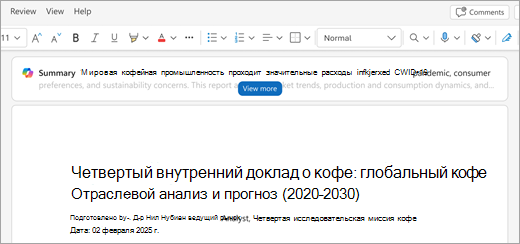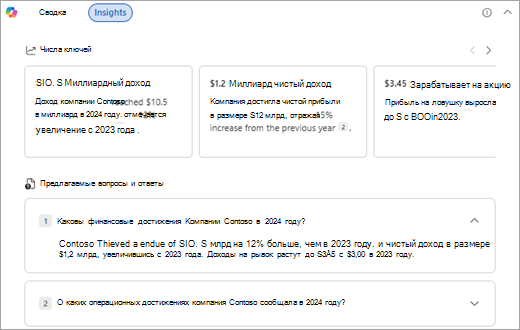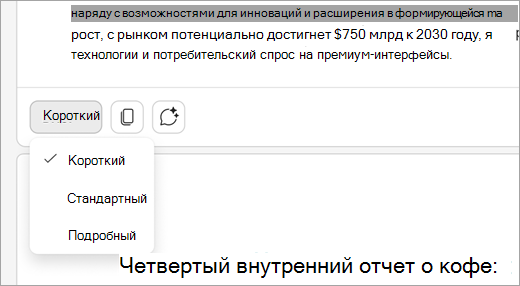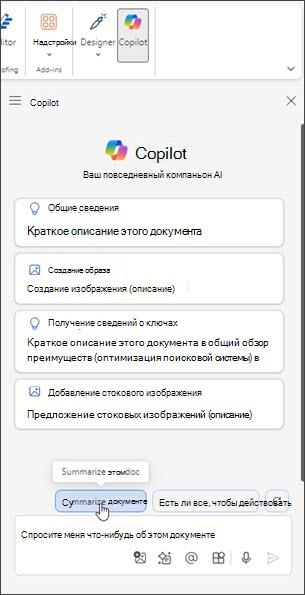Создайте сводку документа с помощью Copilot в Word
Применяется к
Иногда документ Word длинный, и вы просто хотите быстро понять, что в нем содержится. Вы можете попросить Copilot создать сводку для вас. В зависимости от параметров и лицензии вы увидите сводку в верхней части страницы при открытии документа Word.
Совет: Если у вас есть рабочая или учебная учетная запись и соответствующая подписка Microsoft 365 для бизнеса, Copilot Chat теперь доступен для использования в Word, Excel, PowerPoint, Outlook и OneNote. Способ использования Copilot в приложениях может зависеть от того, на что у вас есть лицензия. Дополнительные сведения см. в статье Использование Copilot Chat в приложениях Microsoft 365.
Попросите Copilot создать сводку или найти ссылки

Примечание: Для использования этой функции требуется подходящая подписка Microsoft 365 и (или) лицензия на Microsoft 365 Copilot. См. раздел Где можно получить Microsoft 365 Copilot?
Просмотр и использование автоматической сводки в верхней части страницы
Если вы только что получили длинный документ для чтения, сэкономьте время, попросив Copilot в Word сжать его до основных пунктов.
При открытии документа можно развернуть сводку и просмотреть ее, чтобы узнать, какие разделы содержатся в документе. Если вы работаете над длинным документом, можете использовать сводку, чтобы быстро узнать, организовано ли содержимое нужным образом.
Если вы сохранили документ в OneDrive или SharePoint, вы увидите, что он уже создан. Выберите Просмотреть дополнительно, чтобы просмотреть полную сводку.
Настройка сводки или вопросы
Чтобы настроить сводку или задать дополнительные вопросы о документе, выберите Открыть в чате в нижней части сводки и введите запрос.
Использование вкладки "Обсуждение" для получения примечаний
Copilot экономит время, позволяя просматривать все беседы в документе на вкладке Обсуждение, чтобы вы могли легко оставаться в курсе событий, не проверяя каждый комментарий.
-
Просмотрите сводку верхнего уровня: В верхней части документа вы увидите сводку, которая содержит общие сведения обо всех обсуждениях, происходящих в документе.
-
См. основные потоки беседы: Маркеры под сводкой выделяют основные темы, которые обсуждаются, поэтому вы можете сосредоточиться на том, что важнее всего.
-
Разверните для получения дополнительных сведений: Разверните сводку, чтобы просмотреть отдельные комментарии и предложения для более глубокого анализа.
Просмотр сведений о документе
Примечание: Мы медленно развертываем эту функцию. Если вы еще не видите его, следите за обновлением (дополнительные сведения см. в статье Обеспечение непрерывных инноваций в Windows 11).
Для быстрого просмотра ключевых чисел в документе или примеров вопросов, которые можно задать для получения других сведений, перейдите на вкладку Аналитика . Может быть, вы не можете вспомнить, где вы видели доход на акцию в годовом отчете, или вы хотите увидеть все показатели роста в регионе, которые упоминались в документе, но вы не хотите искать их по отдельности. Ознакомьтесь с разделом Ключевые номера , чтобы быстро просмотреть и сэкономить время. Или, может быть, вы хотите получить вдохновение для других сведений о документе, которые Copilot может помочь найти. В этом случае проверка раздел Предлагаемые Q&A. Если у вас есть вопросы, прокрутите вниз до конца, выберите Задать дополнительные вопросы и введите подсказку.
Управление уровнем детализации в сводке
Примечание: В настоящее время эта функция доступна только в Word для Интернета. В ближайшее время он появится на других платформах.
Теперь можно задать уровень детализации по умолчанию для автоматических сводок, прокрутив вниз сводки и выбрав в раскрывающемся меню пункт Краткое, Standard или Подробно.
Совет: Для документов, сохраненных в OneDrive или SharePoint, сводки кэшируются, чтобы производительность компьютера оставалась максимально быстрой.
Попросите у Copilot сводку, если она не была создана автоматически
Автоматические сводки отображаются, если документ был сохранен в OneDrive или SharePoint и у вас естьMicrosoft 365 Copilot (рабочая) лицензия, или вы увидите возможность создания сводки для документов, сохраненных в другом месте.
Если вы по-прежнему не видите сводку, можно попросить Copilot показать ее.
-
Выберите Copilot на ленте, чтобы открыть панель Copilot.
-
В поле Copilot создания введите сводные данные по этому документу или щелкните вариант предложения.
В сводкеCopilot выберите Ссылки, чтобы просмотреть ссылки, которые Copilot извлекаемые сведения из документа.
Просмотр сводки Copilot
Просмотрите сводку, сгенерированную Copilot. Хорошо ли читается текст? Готов ли он к рассылке? Или его еще нужно доработать? Первый результат работы часто несовершенен. Искусственный интеллект (ИИ) лучше всего работает в режиме повторного обмена вопросами и ответами. Вы можете получить лучшие результаты, предоставив дополнительный контекст и сведения о том, что вы хотите.
Предоставьте дополнительные сведения о контексте и сведениях.Включите в запросы информацию для контекста и кое-какие детали, чтобы улучшить результаты, получаемые с помощью Copilot. Для кого предназначается эта сводка? Зачем она нужна? Как вы планируете ее использовать? Попробуйте использовать примерно такие запросы:
-
Что должны знать лица, принимающие бизнес-решения, по <теме документа>? Почему важно понимать эти вещи?
-
Мне нужно поделиться основными пунктами этого документа с другими участниками работы над проектом. Напиши несколько абзацев, объясняющих, почему эти моменты важны для нашей компании.
Есть ли призывы к действию? Что делать дальше?С каждым запросом Copilot заново читает документ, а затем генерирует ответ. Отправляйте запросы, пока не будете довольны результатом.
Попробуйте предложенные подсказки. Copilot предлагает подсказки, чтобы попробовать, или вы всегда можете ввести собственные запросы для Copilot. При каждом ответе вы увидите один или несколько предложенных запросов. Попробуйте один и посмотрите, что произойдет.
Текущие ограничения
-
Автоматические сводки отображаются как открытые, только если у вас есть лицензия на Microsoft 365 Copilot (рабочая) и документ был сохранен в OneDrive или SharePoint. Если вы сохранили документ в другом месте, вы увидите параметр для открытия и создания сводки.
-
Чтобы Copilot сгенерировал сводку, указанный документ должен содержать не менее 20 слов.
-
Copilot в настоящее время при создании подробных сводок не может превышать 1,5 миллиона слов или 300 страниц.
-
Copilot учитывает весь документ, но пока не всегда предоставляет цитаты более позднего контента документа. Мы над этим работаем.
Подробнее см. в статье Коротко и ясно: руководство по длине документов, которые вы предоставляете Copilot.
Подробнее
Добро пожаловать в Copilot в Word
Вопросы и ответы о Copilot в Word
Где можно получить Microsoft Copilot?
Microsoft Copilot помощь & обучении
Зарабатываем доверие и защищаем конфиденциальность в эпоху ИИ — Майкрософт о проблемах